說明書 GENIUS EYE 310
Lastmanuals提供軟硬體的使用指南,手冊,快速上手指南,技術資訊的分享,儲存,與搜尋 別忘了:總是先閱讀過這份使用指南後,再去買它!!!
如果這份文件符合您所要尋找的使用指南, 說明書或使用手冊,特色說明,與圖解,請下載它. Lastmanuals讓您快速和容易的使用這份GENIUS EYE 310產品使用手冊 我們希望GENIUS EYE 310的使用手冊能對您有幫助
Lastmanuals幫助您下載此使用指南GENIUS EYE 310

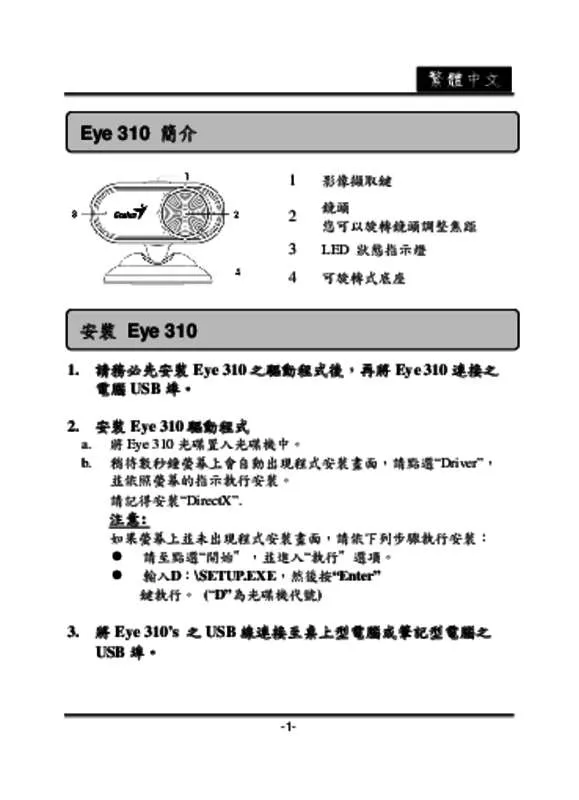
您也可以下載以下與您要搜尋的產品相關的手冊
 GENIUS EYE 310 (867 ko)
GENIUS EYE 310 (867 ko)
手冊摘要: 使用說明書 GENIUS EYE 310
在使用指南中有清楚的使用說明
[. . . ] 繁體中文 Eye 310 簡介
1 2 3 4
影像擷取鍵 鏡頭 您可以旋轉鏡頭調整焦距 LED 狀態指示燈 可旋轉式底座
安裝 Eye 310
1. [. . . ] 動態影像擷取模式
您可點選右邊圓圈中 可錄製即時動態之影像。 進入動態影像擷取模式,在此模式下,您
以郵件傳送
AVI 檔案轉 MPEG-1
-7-
繁體中文
開始錄製 停止錄製 或是離開錄影模式 製作連續動畫 按 “拍照"鍵 按 開始; 按“停止”鍵 停止錄製;
返回動態擷取之主畫面
此項功能僅能在 RGB320 x 240 或 I420 320 x 240 之解析度 下使用。請在執行此項功能前,務必確認您已選擇正確之影 像解析度。
影像解析度之選擇
您在此所看到之影像解析度,是您在預覽模式下所選之影像 解析度,如欲修改,請您按“ ”回到“預覽模式去做修改。
5. 安全監控模式
您可以使用監視系統錄影任何動作在任何時間,直到電腦硬碟容量存滿 為止。
-8-
繁體中文
開始錄製 停止錄製 監視系統設定時間畫面
設定監控畫面之相異程度,當監控錄影之影響 超出所設定之差異程度,系統會發出警示之音 效。
設定不同的警示音敦
附註
在 “安全監控”模式下,您可以選擇任何一種影像解析執行。如果您想要 更改影像解析度,請請您選擇“ ”回到“預覽模式”去做修改。
MSN Messenger, Yahoo Messenger, AOL
MSN Messenger
a. 要想使用即時影像功能,您需要安裝MSN Messenger版本 6 或 更新版本。如果您沒有此版本,請到此網站下載: http://www. msnmessenger-download. com。 b. 請登入到 MSN Messenger 服務。 -9-
繁體中文
c. 請在聯絡人清單中選擇一個朋友,然後按一下「確定」來確 認。 在能夠與您聊天的朋友上按兩下滑鼠左鍵。然後再按一下網 絡攝影機圖示 e. 。 此時,您的朋友會接收到您的邀請訊息。當您的朋友確認與 您聊天之後,視訊聊天就啟動了。
Yahoo Messenger
a. 如果您沒有Yahoo Messenger,請到http://messenger. yahoo. com 來下載,並完成註冊過程。 請登入 Yahoo Messenger。 在主視窗中按一下「工具」功能表,然後選擇「啟動我的網 路攝影機」 。 在 「Messenger 清單」 中的名稱上按一下滑鼠右鍵,並選擇 「檢 視網路攝影機」 。 然後,您的朋友會接收到您的邀請訊息。當您的朋友按一下 「是」之後,視訊聊天就啟動了。
AOL Instant Messenger
a. 如果您沒有AOL Instant Messenger,您可以在 http://www. aim. com中免費下載它,並完成註冊過程。 請登入 AOL Instant Messenger。 按一下「顯示 Messenger 清單」 ,並選擇您想要與其進行視訊 聊天的朋友。 然後,您的朋友會接收到邀請訊息。當您的朋友確認與您交 談之後,視訊聊天就會啟動了。
注意
在執行視訊會議或視訊聊天程式之前,請確保您已經安裝了攝影機驅動程
-10-
繁體中文
式,並已將攝影機連接到了電腦上。 在執行視訊會議或視訊聊天程式之前,請確保您已經關閉了其他網路攝影 機程式。
DDPlayCam 軟體(僅適用於 Windows)
DDPlayCam 是一個互動的多媒體軟體。它整合了最先進的虛擬互動技 術:臉部識別(facial recognition)與動態追蹤(motion tracking) , 而且還擁有卡通人物、圖形以及驚人的虛擬效果。它可以讓您扮演虛擬 的角色、與虛擬環境互動、即時讓自己變形。 DDPlayCam 包括兩個部分:DD ThemeParty 與 DD ThemeParty PrintCenter 。 DDPlayCam 用 於 扮 演 虛 擬 角 色 。 DD ThemeParty PrintCenter 則是用於排列您在 DD ThemeParty 中拍攝的相片,並將 它們列印出來。
1.
安裝 DDPlayCam 軟體
a. [. . . ] 步驟 4:預覽與列印
-17-
繁體中文
您可以按一下「預覽」按鈕,然後再「列印」 。但是,請注意, DD PrintCenter 並未提供一些功能來讓您控制或調整您用戶端印 表機裝置的任何設定值。因此,我們建議您在列印前先檢查印表 機設定值以及您已經放入的紙張。
注意
如要瞭解有關 DDPlayCam 軟體的更進一步資訊,請到工作列執行「開 始」Æ 按一下「程式」Æ 選擇「DDPlayCam」 Æ 您可以根據需求按 一下「DD ThemeParty 技術支援」 、 「DD ThemeParty 使用者指南」或 「DD ThemeParty 網路服務中心」 。 要移除驅動程式安裝: 請到工具列執行「開始」Æ 「程式」 Æ 選擇「DDPlayCam」 Æ 按 一下「解除安裝 DD ThemeParty」 ,然後再依照螢幕上的指示來移除驅 動程式
-18- [. . . ]
放棄下載這份使用手冊 GENIUS EYE 310
Lastmanuals提供軟硬體的使用指南,手冊,快速上手指南,技術資訊的分享,儲存,與搜尋
在任何的情況下, Lastmanuals都沒有任何的責任: 如果您所搜尋的文件結果是不存在的,不完整的,不是您的母語的, 或是型號或語言與描述不符. Lastmanuals不提供翻譯的服務
如果您接受這份合約內容, 請在閱讀完此約後,按下“下載這份使用手冊”, 下載GENIUS EYE 310手冊的過程馬上開始.
